パフォーマンスを閲覧してみよう
アプリユーザーは、アプリや管理サイトでパフォーマンスを閲覧することができます。
簡易手順
→操作手順を簡単に説明しています。まずこちらをご確認ください。
動画で見る
→操作手順を動画で説明しています。
マニュアルを見る(アプリで閲覧 / 管理サイトで閲覧 )
→オンラインマニュアルが開きます。
簡易手順
■アプリでパフォーマンスを閲覧する
- アプリのメニュー画面でパフォーマンスをタップし、パフォーマンス一覧を開きます。複数グループに所属している場合で、他の上部のグループ名をタップしてグループを切り替えることができます。

- パフォーマンス一覧から対象の指標をタップすると、パフォーマンス詳細画面が開きます。

- グラグをタップして一覧を表示することもできます。一覧の報告書名やスポット名をタップすると詳細画面が開きます。

- ユーザーをタップすると、ユーザーごとのパフォーマンス詳細画面が開きます。

- グループ目標や個人目標の設定がある場合、各画面で目標が表示されます。

■管理サイトでパフォーマンスを閲覧する
- 管理サイトのメニュー[パフォーマンス]をクリックしてパフォーマンス画面を開きます。
- 複数のグループに所属している場合はグループを切り替えて閲覧します。
- 表示期間を切り替えたり、表示単位を変更できます。

- 指標をクリックすると詳細を確認できます。
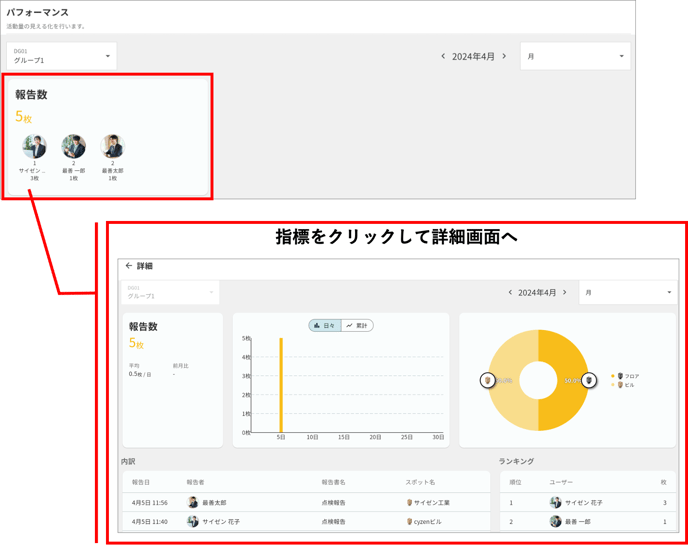
- 報告書名やスポット名をクリックすると詳細画面が開きます。ユーザー名をクリックすると個人詳細画面が開きます。

- グループ目標や個人目標の設定がある場合、各画面で目標が表示されます。

動画で見る
■アプリでパフォーマンスを閲覧する
■管理サイトでパフォーマンスを閲覧する